很多电脑用户在日常使用中都会遇到键盘失灵的情况,尤其是在需要迅速输入的时候,键盘没有反应让人焦虑不已。本文将从几个方面为您详细解析电脑键盘没反应的原因,并提供解决方案,希望能帮助用户恢复键盘的正常使用。

一、检查硬件连接是否正常
1、键盘插头松动或接触不良
首先,如果是台式机的键盘,常见的原因之一就是键盘与电脑的连接出现问题。许多用户可能会忽视这一点,尤其是在插拔键盘时没有插紧或插口松动。此时,首先检查键盘与电脑之间的连接是否稳定。确保USB插头插入到电脑的USB端口里,并且接口没有松动。
2、USB端口损坏
有时候,问题可能出在USB端口上。电脑的USB端口可能由于长期使用或者内部电路的故障,导致无法正常与键盘连接。您可以尝试将键盘插到其他USB端口,如果问题解决,则说明原先的端口可能存在故障。
3、检查键盘的电源是否正常
对于无线键盘,除了检查USB接收器是否插好之外,还需要确认键盘电池是否有电。如果电池电量过低,可能会导致键盘失灵。此时,只需要更换电池或重新充电,问题便可以得到解决。
二、检查电脑系统设置问题
1、重启电脑以恢复系统功能
有时候,键盘没有反应并不是硬件问题,而是系统发生了错误或崩溃。此时,重启电脑可能是解决问题的简单方法。重启能够帮助系统恢复到正常状态,可能会自动修复一些驱动或软件冲突问题。
2、检查驱动程序是否正常工作
键盘失灵的另一常见原因是驱动程序出现问题。特别是当系统更新后,驱动程序未能正确加载,或者驱动文件损坏时,键盘会无法响应。您可以在设备管理器中检查键盘驱动是否正常工作,若有问题可以尝试更新或重新安装驱动程序。
3、检查键盘是否被禁用
有些时候,键盘的设置被误操作导致被禁用。例如,某些快捷键可能会让键盘暂时失效。可以通过系统设置检查键盘是否被禁用,若是禁用状态,重新启用键盘即可。
三、排查软件冲突问题
1、检查是否存在恶意软件或病毒
一些恶意软件或病毒可能会干扰电脑的正常输入输出功能,包括键盘的响应。如果怀疑是病毒引起的,可以运行杀毒软件进行全面扫描,并及时清除有害程序。
2、第三方应用程序的干扰
某些应用程序,特别是系统优化类软件,可能会干扰到键盘的正常使用。有时,这些应用程序会占用系统资源或与系统的其他组件发生冲突,导致键盘失灵。尝试关闭或卸载这些程序,看是否能够恢复键盘的正常工作。
3、检查快捷键冲突
有些情况下,键盘的某些功能可能会与电脑中运行的某些程序产生冲突。例如,某些按键组合被其他软件占用,导致原本的功能无法执行。检查电脑是否存在快捷键冲突,并相应调整设置。
四、硬件故障检查
1、键盘内部硬件损坏
如果以上方法都无法解决问题,可能是键盘的硬件本身出现了故障。键盘的某些按键可能因为长时间使用而损坏,或者内部电路出现问题,导致无法响应。此时,建议更换一台键盘以测试是否为硬件问题。
2、键盘电缆受损
对于有线键盘,电缆的损坏也是常见的问题。如果电缆的某个部分被拉扯或受压,可能会导致内部线路断开,从而使键盘无法正常工作。检查键盘电缆是否有明显的损坏,如果有,可以考虑更换电缆或者更换键盘。
3、接触不良或内部积尘
有时候,键盘失灵并非完全损坏,而是接触不良或积尘。可以使用吹气球清洁键盘的接口,或拆开键盘清理内部的尘土,看看是否能恢复键盘的正常工作。
五、总结:
在面对键盘没有反应的问题时,我们可以从多个角度进行排查。首先,检查硬件连接是否正常,其次确认系统和软件设置的正确性,再到排查是否有恶意软件或程序干扰,最后才是硬件故障。如果能逐步排除这些问题,通常能够解决大部分键盘失灵的情况。对于无法自行修复的问题,建议联系专业的维修人员进行处理。
本文由发布,如无特别说明文章均为原创,请勿采集、转载、复制。
转载请注明来自德立,本文标题:《电脑键盘没反应了怎么办》



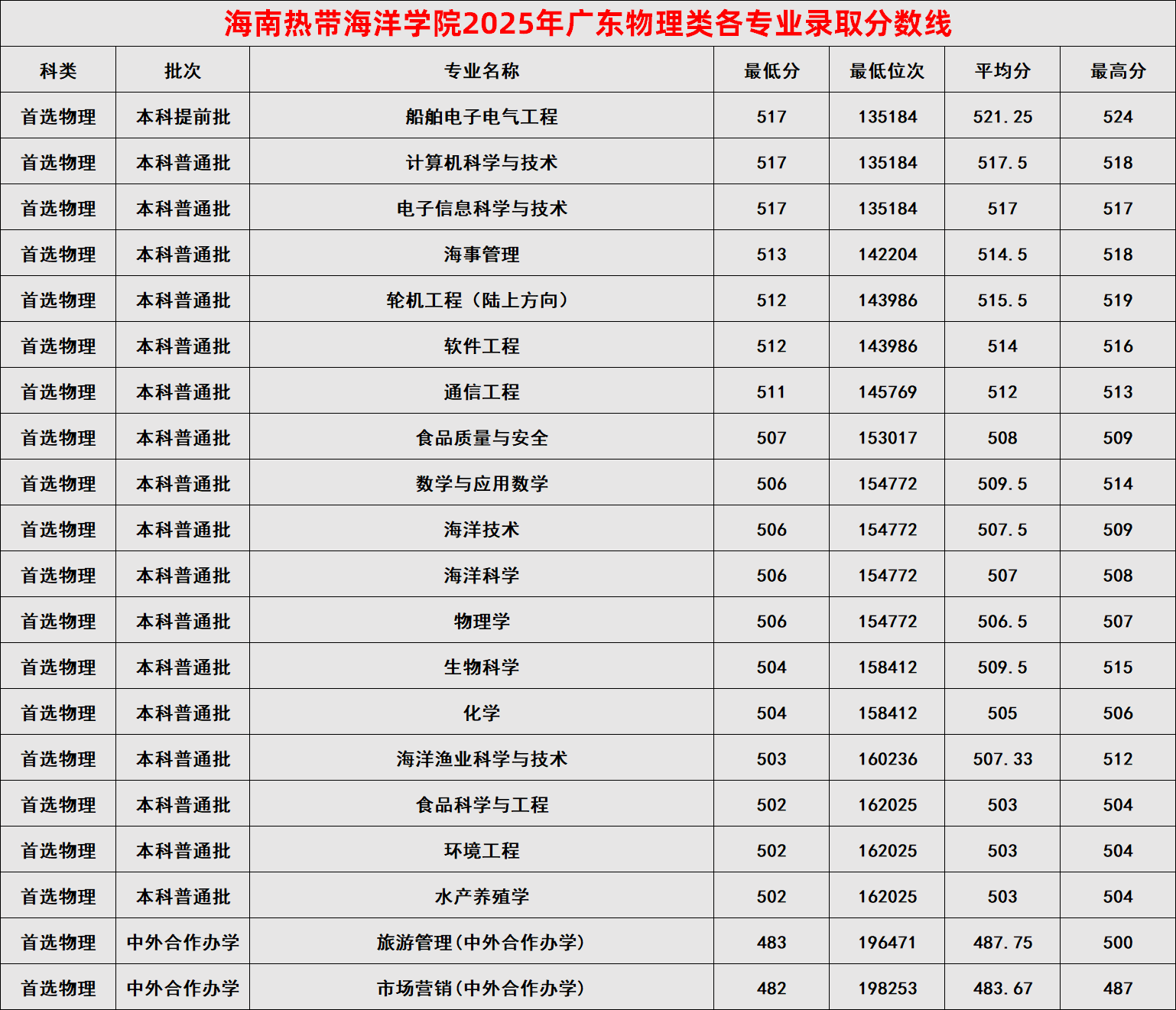
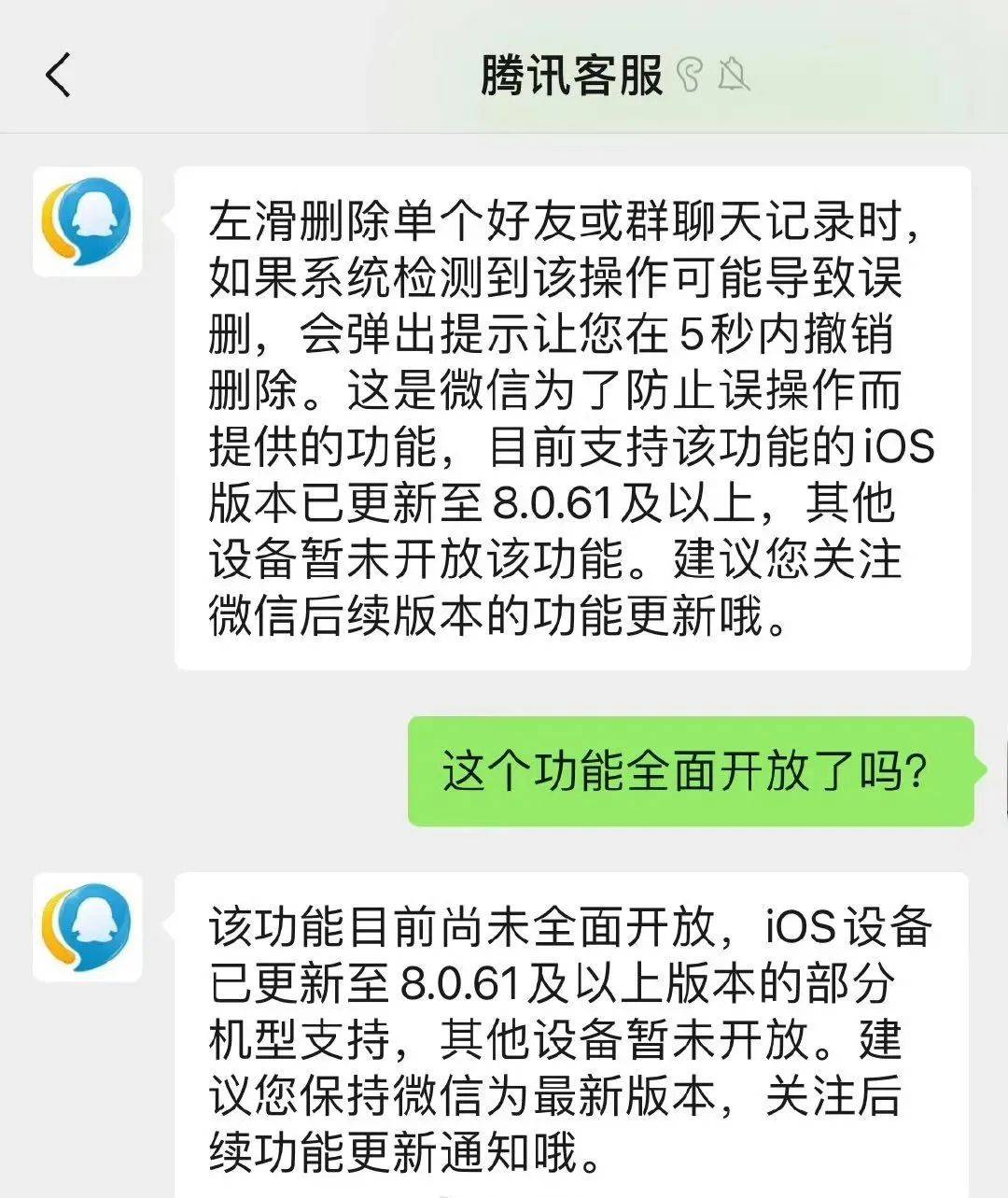




 京公网安备11000000000001号
京公网安备11000000000001号 京ICP备11000001号
京ICP备11000001号
还没有评论,来说两句吧...